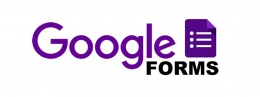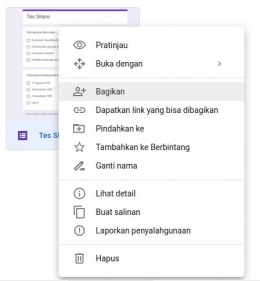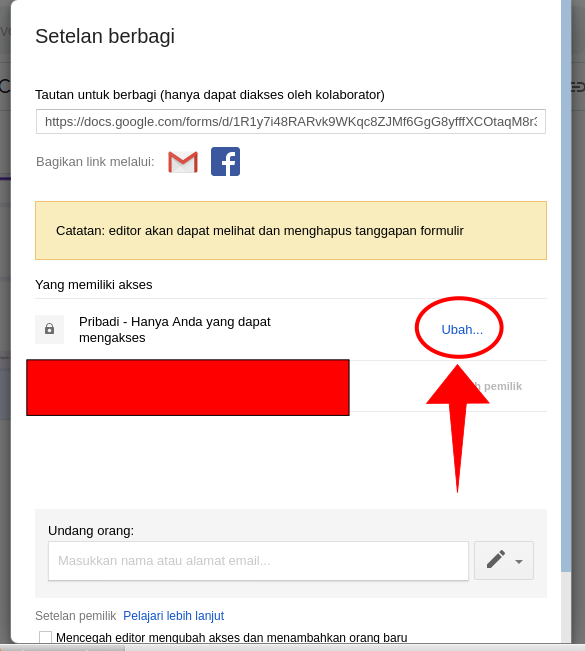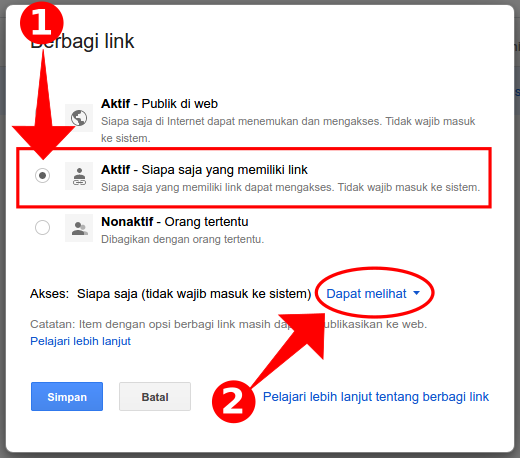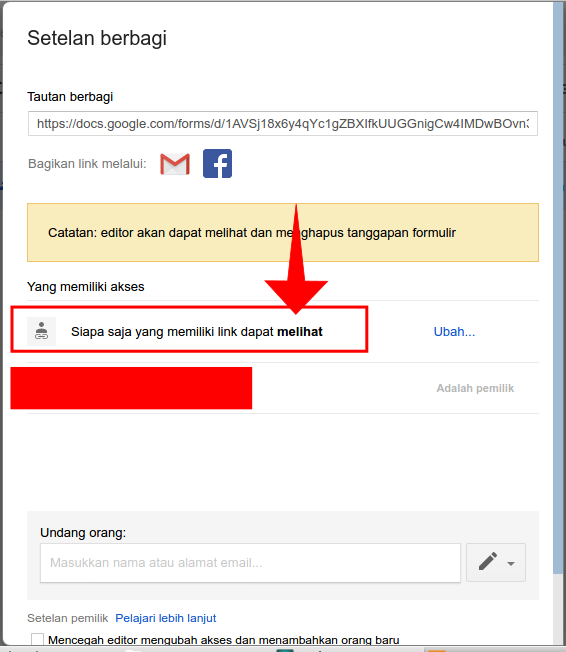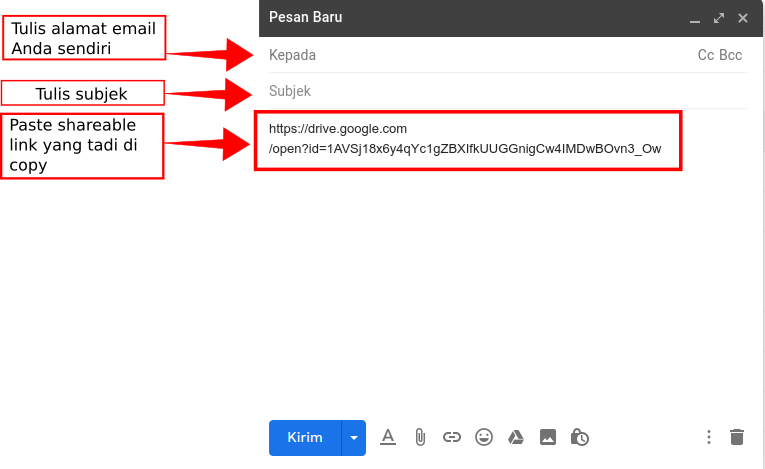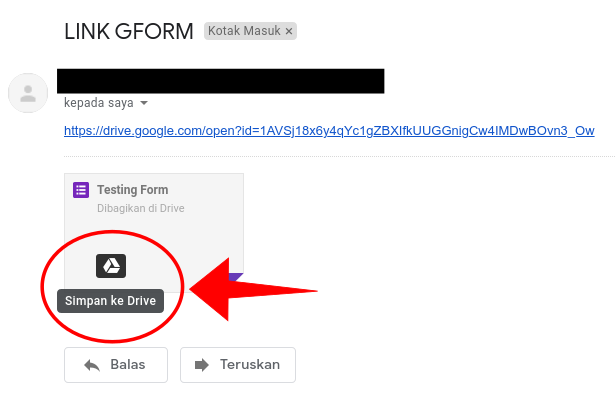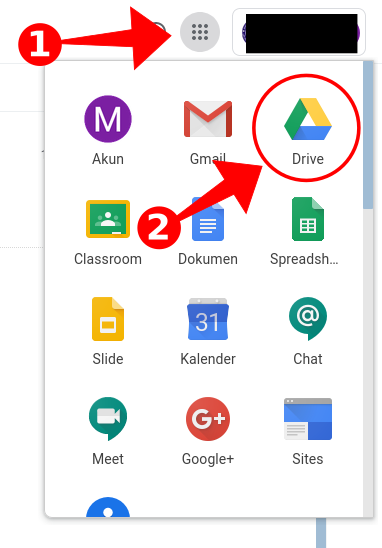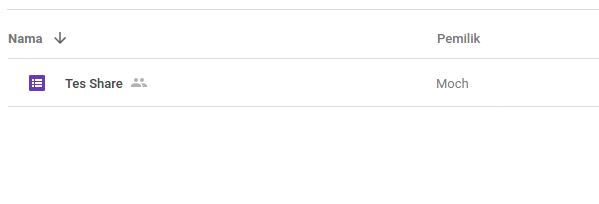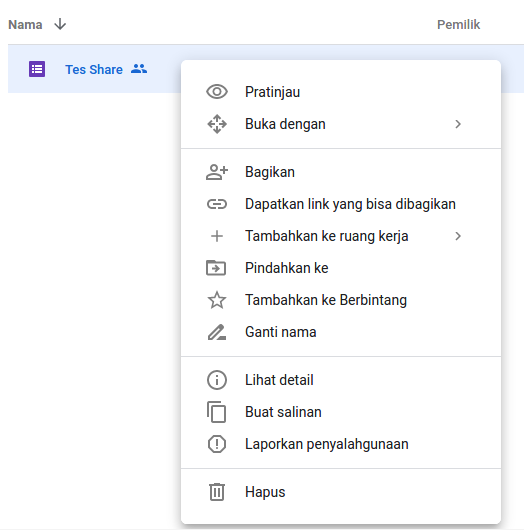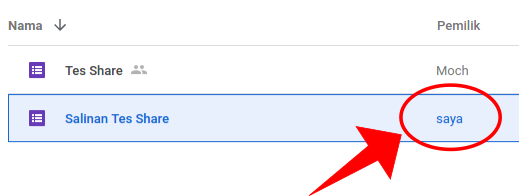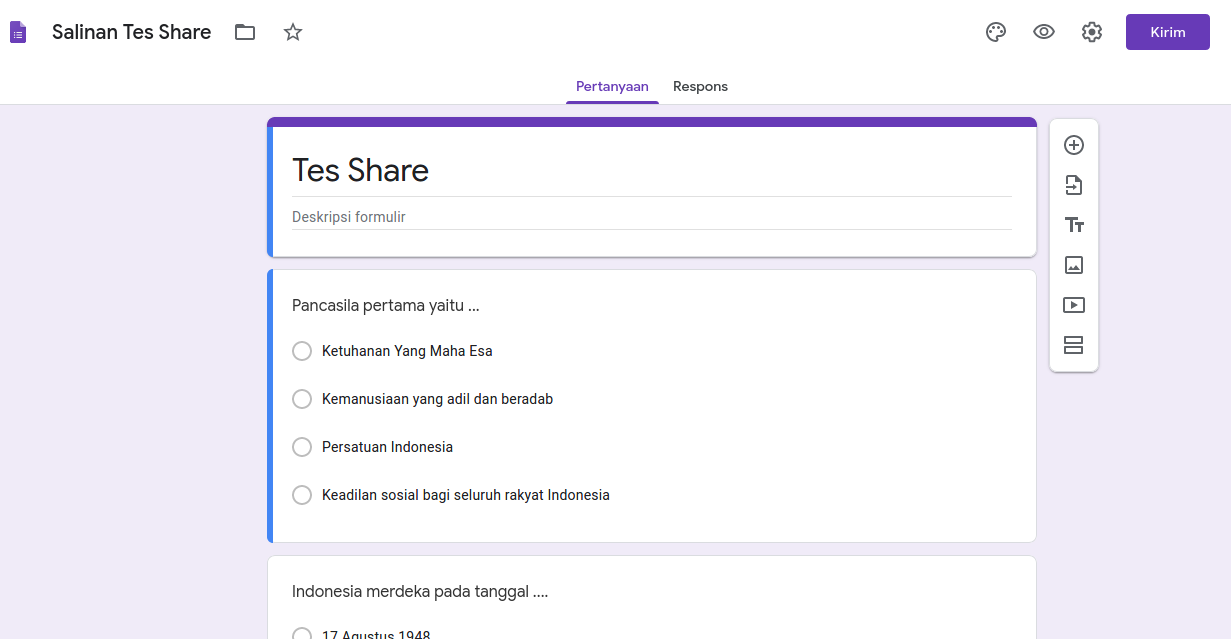Google Form –biasa disingkat Gform-- sepertinya sudah bukan barang baru bagi kita semua. Apalagi bagi kompasianer yang sangat update dengan dunia perdigitalan.
Fitur-fitur Gform yang mudah digunakan menjadikannya pilihan utama untuk mengakomdasi beragam keperluan. Terlebih di saat wabah virus Corona merebak, penggunaan Gform mengalami peningkatan yang sangat pesat.
Ketika sekolah-sekolah di berbagai belahan dunia mengalami penutupan masal, maka Gform menjadi salah satu alternatif media untuk menyampaikan tugas kepada para siswa. Sehingga kegiatan belajar mengajar dapat terus berjalan.
Tetapi pada satu waktu yang sangat mendesak, saya selaku "Gform mania" (sebuah fans klub Gform yang baru saja saya buat) mengalami kesulitan. Saya membuat Try Out online untuk siswa-siswa saya, lalu saya ingin membagikannya ke guru lain.
Yang terjadi adalah: ketika mereka klik link yang saya bagikan, mereka hanya bisa melihat dan mengisi pertanyaan yang saya buat. Mereka tidak bisa melihat respon yang direkam Gform tersebut.
Jadi bagaimana caranya agar mereka dapat mengetahui kemampuan siswa mereka jika kondisinya sedemikian rupa?
Bisa. Siswa mereka diminta untuk screenshot skor akhir yang muncul setelah mengerjakan Gform tersebut. Lalu mengirimkannya kepada guru masing-masing. Sungguh solusi cerdas nan merepotkan.
Saya sudah cari caranya di mbah Google, tapi tidak menemukan solusi tokcer dari permasalahan tersebut. Maka pada kesempatan kali ini, saya berusaha membuat tutorialnya.
Maapkeuuun... kalau prolognya kepanjangan. Karena sekalian numpang curhat. Maklum, kerja dari rumah rasanya sepi. Yaaaah curhat lagi :D
Sebelum kita masuk ke langkah-langkahnya, Anda harus menyiapkan beberapa hal:
Laptop/komputer (tidak bisa menggunakan Hp)...
Akun Google
Link Gform yang dibagikan seperti link di bawah ini:
https://drive.google.com/open?id=1AVSj18x6y4qYc1gZBXIfkUUGGnigCw4IMDwBOvn3_Ow
link harus diawali dengan drive.google.com (seperti contoh link di atas) bukan docs.google.com. Di bawah ini akan saya tunjukkan cara mendapatkannya.
Oke, kita langsung saja ke langkah-langkahnya.
Dapatkan link Gform yang dibagikan. Caranya:
- Buka google drive Anda (drive.google.com). "Klik kanan" file Gform yang ingin dikirim ke akun lain. Nanti akan muncul tampilan seperti gambar ini.
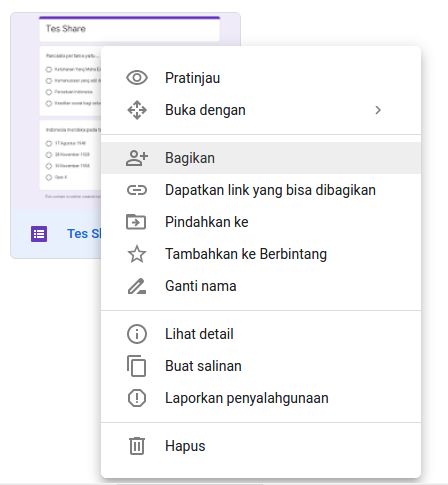
- Klik "bagikan". Lalu akan muncul seperti gambar di bawah ini.
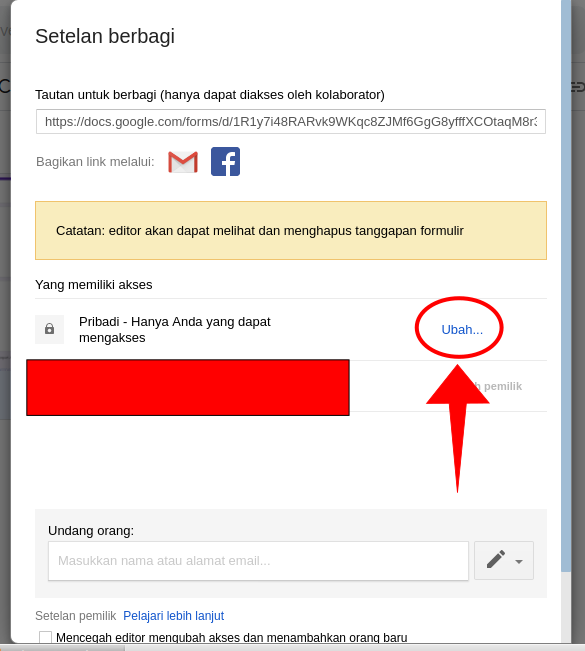
- Setelah itu klik "ubah" untuk merubah settingan kepemilikan akses seperti contoh di atas. Maka akan muncul tampilan berikut ini.
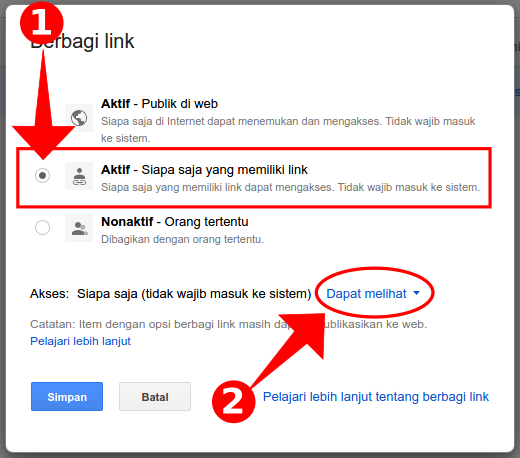
- Klik pilihan "aktif – Siapa saja yang memiliki link" (seperti ditunjukkan panah nomor satu).
- Lalu pastikan pada bagian akses (seperti panah nomor 2) tersetting "dapat melihat".
- Setelah itu klik tombol "simpan" pada bagian bawah sebelah kiri.
- Kita akan dibawa ke tampilan sebelumnya seperti gambar di bawah ini. Tetapi pada bagian yang ditunjukkan tanda panah dan kotak merah sudah berubah. Sekarang menjadi "siapa saja yang memiliki link dapat melihat".
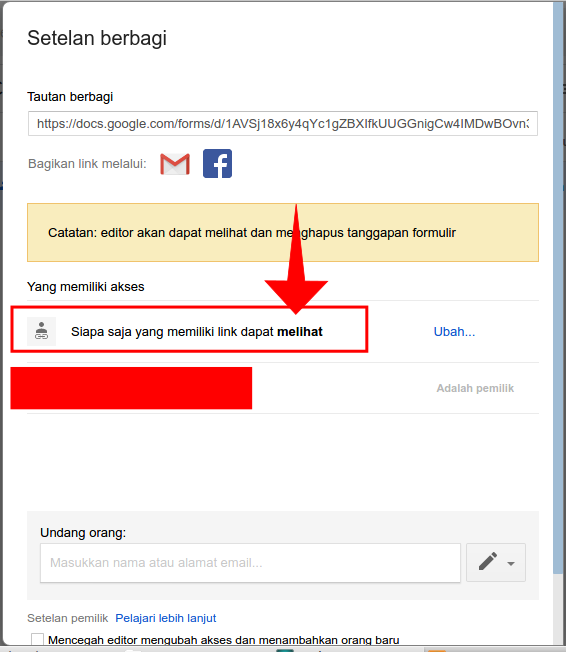
- Copy link yang ada di dalam kotak "tautan berbagi". Contoh linknya jadi seperti ini: drive.google.com/open?id=1AVSj18x6y4qYc1gZBXIfkUUGGnigCw4IMDwBOvn3_Ow
- Lalu bagikan melalui email kepada orang yang ingin Anda beri akses untuk memiliki Gform tersebut.
- Jika Anda mendapatkan shareable link (link yang dibagikan) Gform dari berbagai sumber seperti Whatsapp atau media sosial dan tidak dikirimi email langsung oleh pemilik Gform-nya. Maka Anda dapat melakukan hal berikut ini.
- Buka email Anda. Lalu kirimkan shareable link-nya ke alamat email Anda sendiri seperti gambar di bawah ini. Lalu klik "kirim". Anda bisa melakukan percobaan dengan menggunakan shareable link yang saya bagikan di atas.
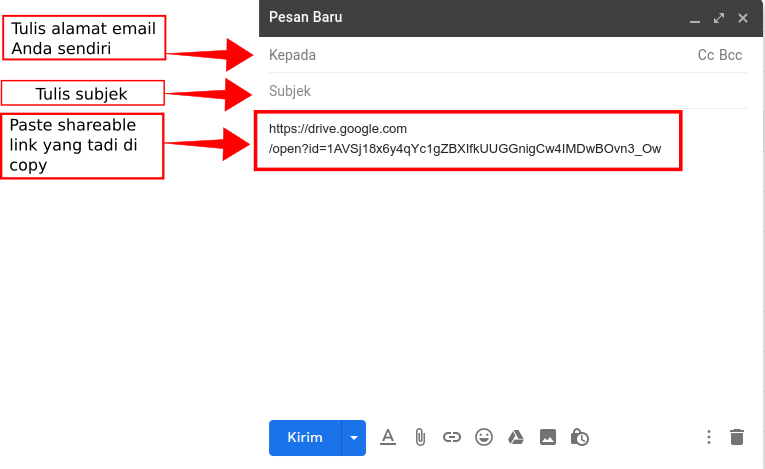 Gambar: Dokumen Pribadi
Gambar: Dokumen Pribadi
- Buka email Anda. Lalu kirimkan shareable link-nya ke alamat email Anda sendiri seperti gambar di bawah ini. Lalu klik "kirim". Anda bisa melakukan percobaan dengan menggunakan shareable link yang saya bagikan di atas.
- Sekarang di kotak masuk Anda ada email yang berasal dari kiriman Anda sendiri. Buka email tersebut. Pastikan Anda membuka email menggunakan laptop/komputer. Maka akan muncul tampilan seperti gambar ini.
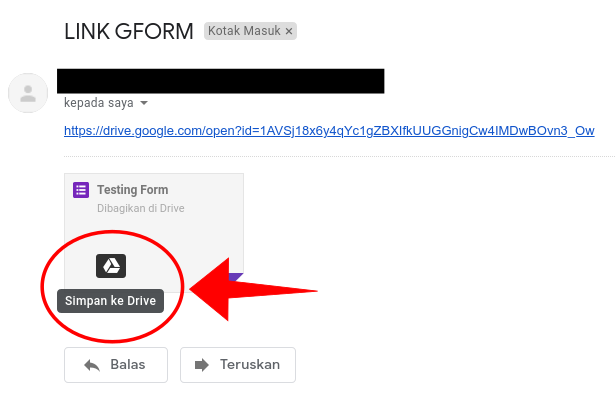
- Selanjutnya klik logo Google Drive pada thumbnail file seperti gambar di atas. Sekarang file Gform sudah tersimpan di Google Drive Anda.
- Kemudian buka Google Drive Anda dengan cara klik "ikon sembilan titik" pada bagian atas kanan halaman email Anda. Maka akan muncul gambar seperti ini.
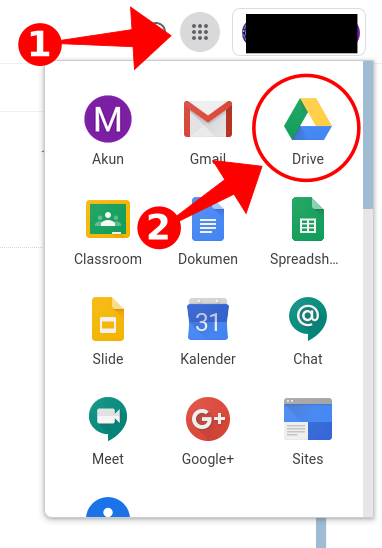
- Anda akan diarahkan ke halaman Google Drive. Setelah itu akan terlihat file Gform yang tadi Anda simpan dari email. Seperti ini.

- Setelah itu buat salinan file tersebut. Dengan cara "klik kanan >> buat salinan".
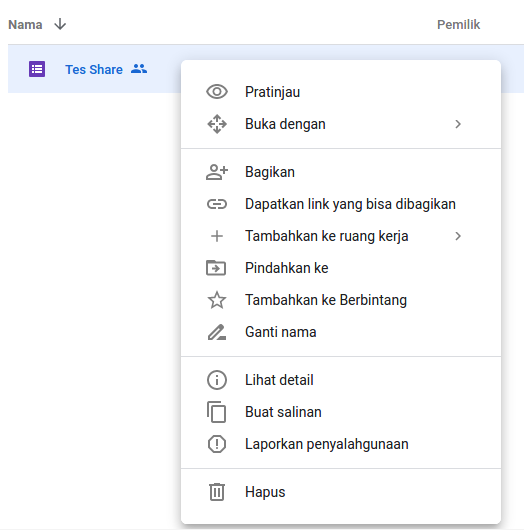
- Maka akan muncul file salinan Gform tersebut dan status kemepemilikannya sudah berubah menjadi milik Anda.
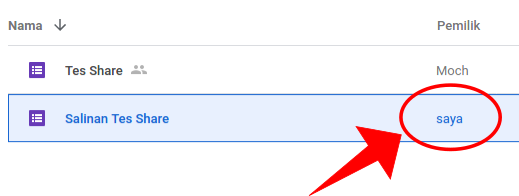
Selamat... sekarang Anda sudah bisa mengedit file Google Form tersebut. Anda bisa mengganti namanya maupun formatnya berdasarkan keinginan Anda.
Anda juga bisa melihat jawaban dari para responden dan dapat mengeksport seluruh hasilnya ke format csv ataupun excel.
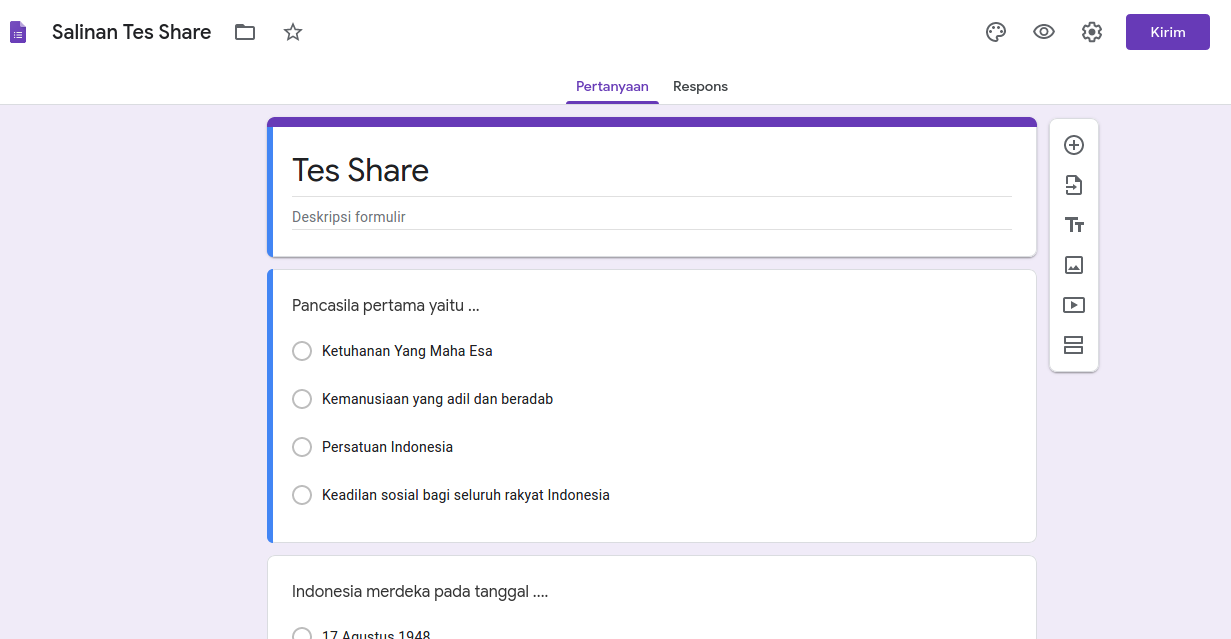
Tapi tenang saja. Proses yang membutuhkan 18 langkah sukses tersebut sebenarnya akan terasa ringan, seringan jentikkan jari Thanos jika Anda sudah terbiasa melakukannya.
Jadi tak ada kalimat yang paling tepat untuk menutup tutorial ini selain peribahasa berikut.
"Bisa karena biasa"
Jangan lupa share artikel ini jika Anda anggap bermanfaat.
Salam.
@just.muhammad
Follow Instagram @kompasianacom juga Tiktok @kompasiana biar nggak ketinggalan event seru komunitas dan tips dapat cuan dari Kompasiana
Baca juga cerita inspiratif langsung dari smartphone kamu dengan bergabung di WhatsApp Channel Kompasiana di SINI